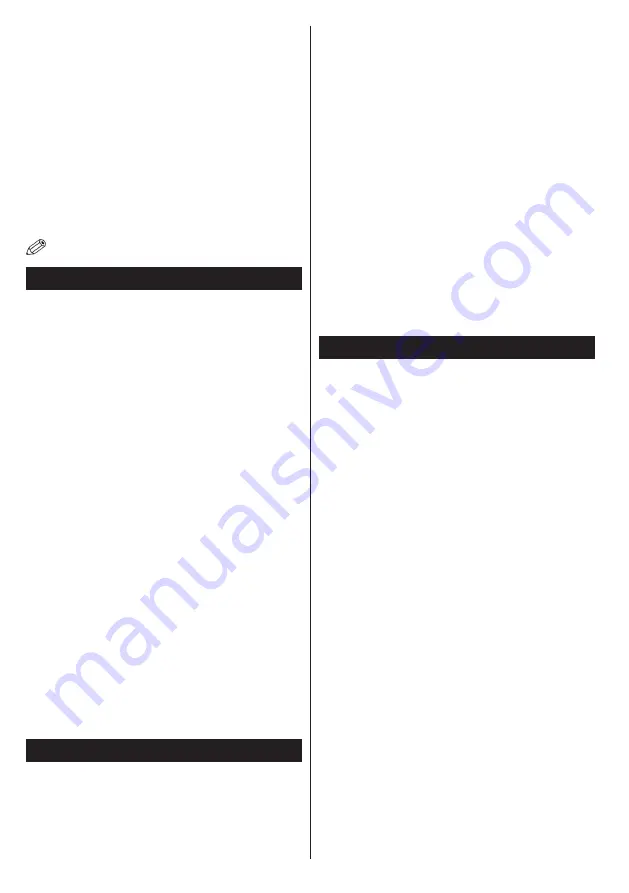
Nederlands
- 22 -
•
Daarna verbindt u uw mobiele apparaat met de
router en u activeert de delen software op uw
mobiele apparaat. Daarna selecteert u de bestanden
die u wilt delen met uw TV.
•
Als de verbinding correct tot stand is gebracht, hebt
u nu toegang tot de gedeelde bestanden van uw
mobiele telefoon via de mediabrowser van uw tv.
•
Ga naar het mediabrowser menu en het
afspeelapparaat selectie OSD verschijnt. Selecteer
uw mobiele apparaat en druk op de
OK
knop om
door te gaan.
•
Indien beschikbaar kunt u een virtuele remote
controller toepassing downloaden van de server van
uw mobiele apparaat toepassing provider.
Opmerking
:
Het is mogelijk dat deze functie niet wordt
ondersteund op alle mobiele apparaten.
Verbindingen Probleemoplossing
Draadloos netwerk niet beschikbaar
• Zorg ervoor dat de firewalls van uw netwerk de tv
draadloze verbinding toelaat.
•
Zorg ervoor dat de “Veezy 200” USB WiFi dongle
volledig is ingevoerd.
•
Probeer opnieuw draadloze netwerken te zoeken in
het Netwerkinstellingen menuscherm.
Als het draadloos netwerk niet correct werkt, kunt u
het bedrade netwerk bij u thuis gebruiken. Raadpleeg
de Bedrade verbinding sectie voor meer informatie
over deze procedure.
Als de tv niet werkt met de bedrade verbinding moet
u de modem (router) controleren. Als de router geen
probleem heeft, moet u de Internetverbinding van uw
modem controleren.
De verbinding is langzaam
Raadpleeg de instructies in het handboek van
uw draadloze modem voor informatie over de
interne onderhoudszone, verbindingssnelheid,
signaalkwaliteit en overige instellingen. U moet een
hoge snelheid verbinding te hebben voor uw modem.
Storingen tijdens de weergave of langzame
reacties
In dit geval kunt u het volgende proberen:
Houd minimum drie meter afstand van magnetrons,
mobiele telefoons, bluetooth apparaten of andere WiFi
compatibele apparaten. Probeer het actieve kanaal
te wijzigen op de WLAN-router.
Het gebruik van de DLNA Netwerkdienst
DLNA (Digital Living Network Alliance) is een
standaard die de weergave van digitale elektronica
vereenvoudigt en ze gebruiksvriendelijker maakt op
een thuisnetwerk. Voor meer informatie gaat u naar
www.dlna.org.
De DLNA-standaard biedt u de mogelijkheid foto’s,
muziek en video’s weer te geven en af te spelen
die werden opgeslagen op de DLNA-mediaserver
verbonden met uw thuisnetwerk.
1 Nero Media Home installatie
De DLNA-functie kan niet worden gebruikt als het
serverprogramma niet geïnstalleerd is op uw PC.
Bereid uw PC voor met het geleverde Nero Media
Home programma. Voor meer informatie over de
installatie verwijzen wij u naar de Nero Media Home
installatiesectie.
2 Aansluiten op een bedraad of draadloos
netwerk
Raadpleeg het hoofdstuk Netwerkinstellingen voor de
gedetailleerde configuratie-informatie.
3 Gedeelde bestanden afspelen via
mediabrowser
Selecteer
Media Browser
met de
Links
of
Rechts
toets in het hoofdmenu en druk op
OK
. De
Mediabrowser zal worden weergegeven.
DLNA.
DLNA-ondersteuning is enkel beschikbaar met de
Media Browser mapmodus. Om de mapmodus in
te schakelen, gaat u naar de Instellingen tab in het
hoofd mediabrowser scherm en u drukt op
OK
. In de
instellingen opties markeert u de Weergavestij en u
wijzigt die in Map met de
linkse
of
rechtse
toets.
Selecteer het gewenste mediatype en druk op OK.
Indien de gedeelde configuraties correct werden
ingesteld,
verschijnt
het volgende OSD bericht op
het scherm nadat u het gewenste mediatype hebt
geselecteerd. Selecteer de gewenste optie en druk
op
OK
om de inhoud van het geselecteerde netwerk
of USB-geheugen weer te geven. Als u de lijst met
apparaten wilt vernieuwen, drukt u op de
Groene
toets. U kunt
Menu
indrukken om af te sluiten.
Als er beschikbare netwerken worden gevonden,
worden ze in dit scherm vermeld. Selecteer de
mediaserver of het netwerk dat u wilt aansluiten met
de
Omhoog
of
Omlaag
toetsen en druk op
OK
.
Als u mediatypes selecteert als
Video
en een
toestel kiest in het selectiemenu verschijnt
een nieuw menuscherm op het scherm, zoals
hieronder weergegeven
.
Selecteer
Video’s in dit scherm om alle beschikbare
videobestanden in het geselecteerde netwerk weer
te geven.
Om andere mediatypes in dit scherm weer te geven,
moet u teruggaan naar het hoofd Media Browser
scherm en selecteer het gewenste mediatype en voer
daarna de netwerkselectie opnieuw uit. Raadpleeg
de
Mediabrowser menu
sectie voor bijkomende
informatie over de weergave van bestanden.
















































